最佳答案第1步:选中位于文末的引用文献列表,切换到【开始】选项卡,在【段落】功能组里点击【编号】按钮的下拉箭头,接着从弹出的列表中选择【自定义编号】。第2步:打开【项目符号和编号】对话框后,在【编号】选项中选择第一排的【1.2.3.】样式,随后点击【自定义】。......
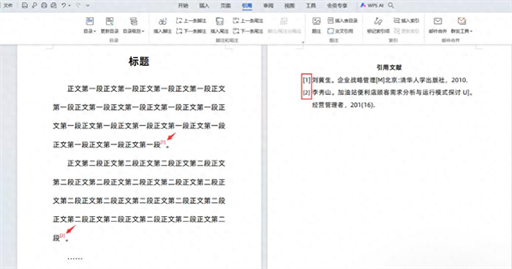
- 第1步:选中位于文末的引用文献列表,切换到【开始】选项卡,在【段落】功能组里点击【编号】按钮的下拉箭头,接着从弹出的列表中选择【自定义编号】。
- 第2步:打开【项目符号和编号】对话框后,在【编号】选项中选择第一排的【1.2.3.】样式,随后点击【自定义】。
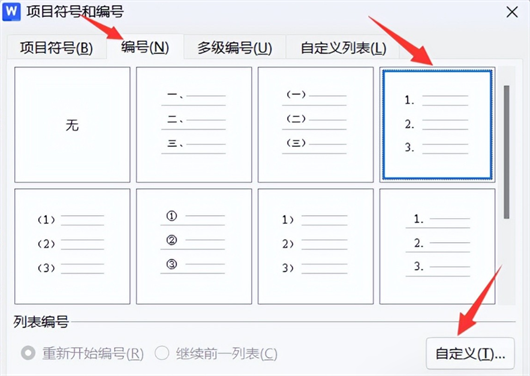
- 第3步:进入【自定义编号列表】对话框,删掉编号格式编辑框中后面的小黑点,在编号前后分别加上英文左中括号“[”和右中括号“]”;【编号位置】设为【左对齐】;【文字位置】下的【制表位位置】和【缩进位置】可根据需求调整,此处均设为【0.8厘米】,最后点击【确定】。
- 第4步:回到文档,引用文献列表前便成功添加了自动编号。
- 第5步:将光标移至正文中需要插入交叉引用的位置,切换到【引用】选项卡,在【题注】功能组中点击【交叉引用】。
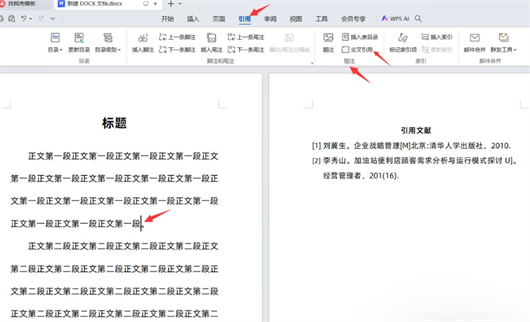
- 第6步:在【交叉引用】对话框中,【引用类型】选择【编号项】,【引用内容】设为【段落编号】,在下方编号项列表中找到已添加自动编号的引用文献,选择所需的那一项,这里以第一个为例,点击【插入】。
- 第7步:返回文档,光标处会出现对应的引用编号[1],选中[1],同时按下ctrl+shift+=键,即可将其设置为上标格式。
- 第8步:按照相同的方法,在正文其他需要的位置插入对应的引用文献编号。
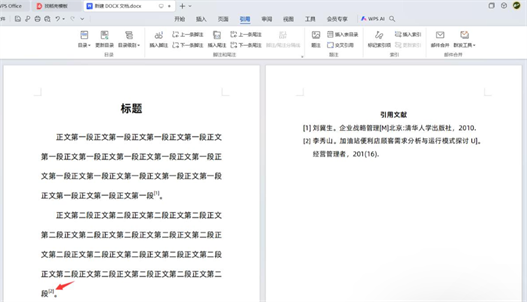
版权声明:本文内容/及图片/由互联网用户自发贡献,该文观点仅代表作者本人。本站仅提供信息存储空间服务,不拥有所有权,不承担相关法律责任。如发现本站有涉嫌抄袭/侵权/违法违规的内容,
请发送邮件至 ks13@qq.com 举报,一经查实,本站将立刻删除。









